对考生文件夹下WORD.DOC文档中的文字进行编辑、排版和保存,具体要求如下:
[文档开始]
木星及其卫星
木星是太阳系中的第五颗行星,也是最大的一个,丘比特星的重量比太阳系中所有行星的总质量和大两倍以上。它是地球的318倍,它距离太阳的轨道长778,330,000公里,半径:142,984公里,质量1.9×1027公斤。
木星是在天空中的第四亮的行星,仅次于太阳、月亮及金星。它早在史前时代就为人所知了。一直到了1973年,航天飞机Pioneer 10成为史上第一个到达木星的航天飞机,之后Pioneer11、Voyager1、Voyager2和Ulysses也陆续的到达了,所以现在我们才能有这么多有关木星的信息。
木星是一颗气态的行星,它没有液态的表面,而我们平常看到的只是它表面的云层。木星大约是由90%的氢及10%的氦所组成,上面还有甲烷、水、氨及石头的迹象。它这样子的组成构造和太阳星云(Solar Nebula)很相似(太阳星云是组成我们整个太阳系的原始物体),而土星的构造也有着相似的情形。
再来说说木星的卫星,目前为止,我们已知道的卫星数有16颗,下面是这些卫星的简介:
卫星 与木星的距离(km) 半径(km) 质量(kg)
Mefis 128 20 9.56×1016
Adrastea 129 10 1.91×1016
Amalthea 18l 98 7.17×1018
rhebe 222 50 7.77×1017
Io 422 1815 8.94×1022
Europa 671 1569 4.80×1022
Ganymede 1070 2631 1.48×1023
CaUisto 1883 2400 1.08×1023
Leda 11094 8 5.68×1015
Himalia 11480 93 9.56×1018
Lysithea 11720 18 7.77×1016
Elara 11737 38 7.77×1017
Ananke 21200 15 3.82×1016
Carme 22600 20 9.56×1016
Pasiphae 23500 25 1.91×1017
Sinope 23700 18 7.77×1016
[文档结束]
(1)设置页面上、下边距各为3厘米。
(2)将标题段文字(“木星及其卫星”)设置为18磅阴影楷体_GB2312、居中,字符间距加宽6磅。
(3)设置正文各段(“木星是太阳系中……简介:”)段前间距为0.5行,设置正文第一段(“木星是太阳系中……公斤。”)首字下沉2行(距正文0.1厘米),将正文第一段末尾处“1027公斤”中的"27”设置为上标形式。
(4)将文中后17行文字转换成一个17行4列的表格;设置表格居中、表格中所有文字水平居中、表格列宽为3厘米,设置所有表格框线为1磅蓝色单实线。
(5)依据“半径(km)”列按“数字”类型升序排列表格内容。
参考答案:[解题步骤]
步骤1:通过“答题”菜单打开WORD.DOC文件,单击[文件]|[页面设置]命令,在弹出的“页面设置”对话框中按题目要求设置页面边距。
步骤2:选中标题,单击[格式]|[字体]命令,在弹出的“字体”对话框中按照题目要求设置字体和字符间距。
步骤3:单击格式工具栏中的[居中]按钮,将标题段设置为居中对齐。
步骤4:选中正文,单击[格式]|[段落]命令,在弹出的“段落”对话框中按要求设置段落的段前间距。
步骤5:选中第一段,单击[格式]|[首字下沉]命令,在弹出的“首字下沉”对话框中按要求设置首字下沉。
步骤6:设置上标。操作过程如图34所示。
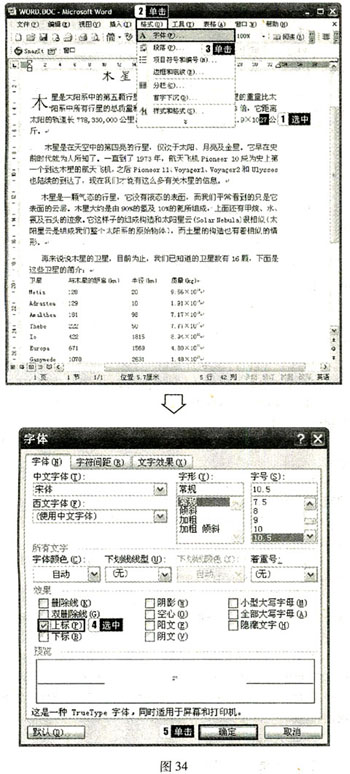
步骤7:选中后17行文字,单击[表格]|[转换]|[文本转换成表格]命令,在弹出的“将文字转换成表格”对话框中设置转换的表格形式。
步骤8:选中表格,单击格式工具栏中的[居中]按钮,将表格设为居中对齐。
步骤9:单击[视图]|[工具栏]|[表格和边框]命令,在弹出的“表格和边框”工具栏中按照要求设置表格内容的对齐方式和表格框线。
步骤10:单击[表格]|[表格属性]命令,在弹出的“表格属性”对话框中按照要求设置表格的列宽属性。
步骤11:选中“半径(km)”列,单击[表格]|[排序]命令,在弹出的“排序”对话框中按照要求设置排序。
步骤12:保存文件。

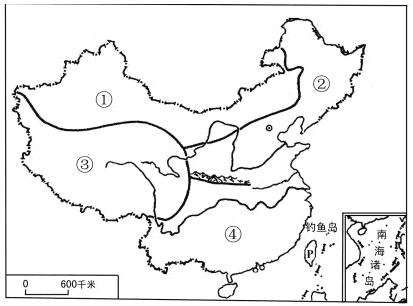
 2HI(g),下列一定处于平衡状态的是
2HI(g),下列一定处于平衡状态的是